FAMILY・PHOTO ALBUM
ファミリーフォトアルバムについて
- トップページ
- ファンクラブ
- ファミリーフォトアルバム
- ファミリーフォトアルバムについて
ファミリーフォトアルバムとは
ファミリーフォトアルバムでどんなことができますか。
ファミリーフォトアルバムは、皆様が撮影された写真を気軽に投稿でき、それに対してコメントや「いいね!」で盛り上がれます。また、毎月クラブから出されるテーマに沿った写真を投稿していただくと、投稿写真の中から大賞が1つ選ばれ、受賞作品はプリントし選手のサイン(ランダム1~2名)を入れてお届けします。パソコンだけでなくスマートフォン、タブレットからもご利用いただけます。
ファミリーフォトアルバムはどんな構成になっていますか。
【記事一覧画面】
皆様が投稿された写真を一覧で見ることができます。
【記事詳細画面】
各写真をクリック/タップすると、写真の詳細やコメント、「いいね!」を確認することができます。
【記事投稿画面】
写真を投稿する画面です。撮影した写真を選んで記事として投稿します。
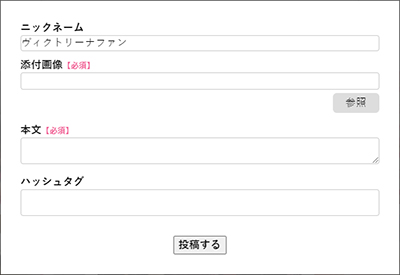
選手やスタッフも参加されますか。
選手・スタッフの参加頻度はお答えできませんが、選手は皆様からの投稿を心待ちにしております。
記事の投稿・検索
記事の投稿はどうすればいいですか。
1.「記事を投稿する」ボタンをクリックします。
2.「添付画像」で投稿する画像を「参照」から選択します。
3. 本文を入力します。
4. ハッシュタグを入力します。他の投稿で使用されているハッシュタグの中に似たものがあれば自動的にサジェスト表示されます。
5. すべての入力が完了したら、「投稿する」を選択します。投稿が完了したら、投稿画面が閉じて元の画面に戻ります。
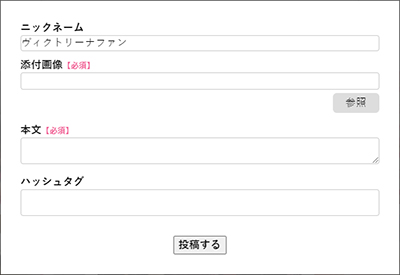
※ 「利用規約」に違反する内容が含まれる場合などは、事務局の判断で公開を停止する場合があります。
投稿したら「画像変換中」と表示されます。
投稿した画像のサイズ(大きさ)によっては、投稿が反映されるまで「画像変換中」と表示され、少し時間がかかる場合があります。
しばらく経ってから、ページを再読み込みしてください。
画像はどのように準備すればよいですか。
試合会場でスマートフォンやカメラで撮影された画像をご用意ください。
多少加工した画像でも構いませんが、「利用規約」に違反する内容が含まれる場合などは、事務局の判断で公開を停止する場合があります。ニックネームを変更したい。
「マイページ」の「会員情報を編集する」から変更してください。
ハッシュタグとはなんですか?
投稿された記事を特定のキーワードで分類するためのタグのことです。
たとえば、「#ヴィクトリーナ姫路」とつけて投稿すれば、その投稿は「ヴィクトリーナ姫路」として分類されます。
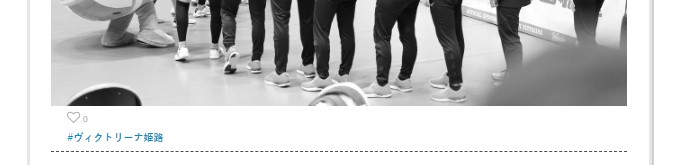
記事の中のハッシュタグをクリック/タップすれば、同じように「#ヴィクトリーナ姫路」を付けた投稿がまとめて表示されます。
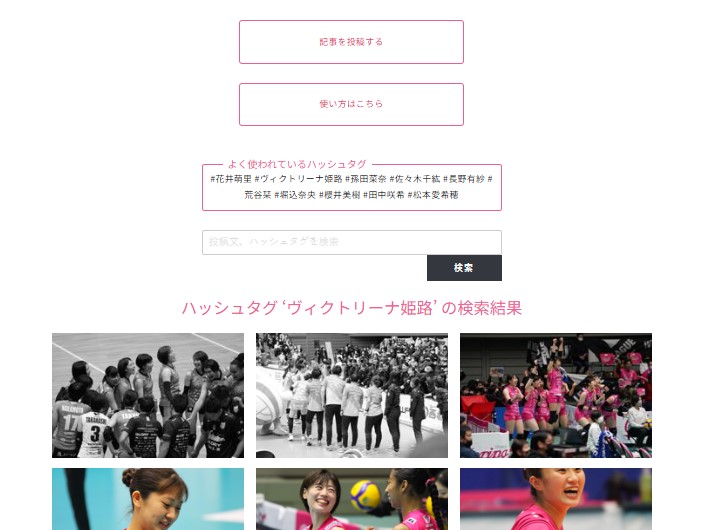
自分が投稿した記事を編集/削除したい。
現時点では記事の編集・削除機能はご用意しておりませんので、事務局までお問い合わせください。
編集・削除機能は今後追加予定です。
記事の確認・リアクション
記事の内容を確認したい。
記事一覧から確認したい記事をクリック/タップすると、該当の記事が開きます。
各記事を閉じて、ファミリーフォトアルバムTOPの記事一覧に戻る場合は、右上の「×」マークをクリク/タップします。
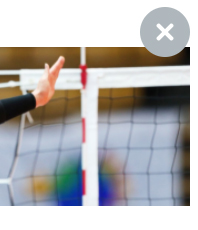
なお、Webブラウザの「戻る」ボタンではファミリーフォトアルバムの記事一覧には戻りませんのでご注意ください。「いいね!」はどうやったらつけられますか。
記事を各記事の画面の画像下のハートマークをクリック/タップすることで「いいね!」がつけられます。
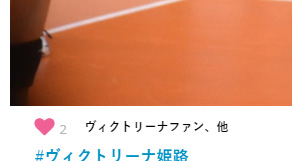
自分の投稿に「いいね!」をつけた人を確認したい。
各記事の画面の「いいね!」のハートマークの横に、「いいね!」をつけてくれた人の人数、名前が一部表示されています。
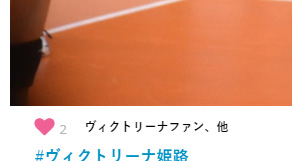
名前の部分をクリック/タップすると、「いいね!」をつけてくれた人が一覧で表示されます。
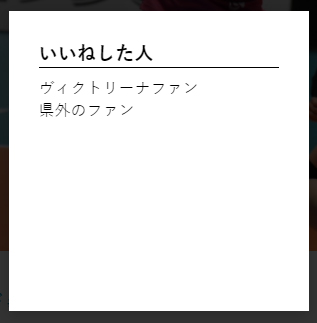
コメントはどうやったらつけられますか。
各記事のハッシュタグの一覧の下の「コメントを入力してください」欄にコメントを入力し、「送信する」ボタンをクリック/タップすると、コメントをつけることができます。
コメントは、記事の本文の下に日付の新しい順に表示され、「○件のコメントを全て表示」を選択すると、すべてのコメントを一気に確認できます。

